 الصفحة الأمامية > برنامج تعليمي > طريقتان لاستنساخ محرك الأقراص الصلبة إلى Samsung 860 Evo SSD في نظام التشغيل Windows 10
الصفحة الأمامية > برنامج تعليمي > طريقتان لاستنساخ محرك الأقراص الصلبة إلى Samsung 860 Evo SSD في نظام التشغيل Windows 10
طريقتان لاستنساخ محرك الأقراص الصلبة إلى Samsung 860 Evo SSD في نظام التشغيل Windows 10
في هذا المنشور، سنوضح لك كيفية استنساخ محرك الأقراص الثابتة إلى محرك أقراص Samsung 860 Evo SSD على جهاز كمبيوتر يعمل بنظام Windows 10. يتيح لك هذا ترقية محرك الأقراص الثابتة القديم بجهاز الكمبيوتر الخاص بك أو استبداله بمحرك أقراص Samsung 860 Evo SSD الجديد دون الحاجة إلى إعادة تثبيت نظام التشغيل Windows أو فقدان أي بيانات. بالطبع، هذا البرنامج التعليمي لا ينطبق فقط على سلسلة Samsung SSD 860 EVO، ولكن أيضًا على السلاسل الأخرى، مثل سلسلة 840، وسلسلة 850 EVO، وسلسلة 850 PRO، وسلسلة 960 EVO، وسلسلة 960 PRO، وسلسلة 970 EVO، وما إلى ذلك.
الاستعدادات قبل الاستنساخ
1. من الأفضل استخدام Samsung SSD أكبر. من أجل ضمان سير عملية الاستنساخ بسلاسة، يجب أن تكون سعة Samsung SSD مساوية أو أكبر من سعة محرك الأقراص الثابتة الأصلي/المصدر. بخلاف ذلك، يتعين عليك استبعاد بعض البيانات أو الأقسام غير المهمة يدويًا، وستكون عملية الاستنساخ مرهقة وربما تفشل.
2. قم بتوصيل Samsung SSD بالكمبيوتر. قم بتثبيت Samsung 860 EVO SSD داخل علبة الكمبيوتر المحمول أو الكمبيوتر المكتبي، أو قم بتوصيله خارجيًا بالكمبيوتر عبر منفذ USB. هذا يعتمد على احتياجاتك الخاصة. عادةً، يتعين عليك القيام بالإجراء الأخير إذا كنت تريد استخدام Samsung SSD كجهاز تخزين خارجي أو تخطط لاستبدال القرص الصلب الموجود بجهاز الكمبيوتر الخاص بك به.
3. قم بتهيئة Samsung SSD. انتقل إلى هذا الكمبيوتر للتأكد من عرض Samsung SSD المتصل كوحدة تخزين جديدة. إذا كان محرك أقراص جديدًا تمامًا، فسيتعين عليك تهيئته في "إدارة الأقراص" قبل أن تتمكن من الوصول إليه على جهاز الكمبيوتر الخاص بك.
4. النسخ الاحتياطي للبيانات الموجودة على Samsung SSD. عند استنساخ محتوى محرك الأقراص المصدر (HDD)، سيتم حذف جميع البيانات الموجودة على القرص الهدف (Samsung SSD) ومن المستحيل استعادتها. لذلك، إذا قمت بتخزين أي بيانات ترغب في الاحتفاظ بها على Samsung SSD المستهدف، فيرجى نسخها احتياطيًا مسبقًا.
بعد الإعداد أعلاه، يمكنك استخدام إحدى الطريقتين التاليتين لاستنساخ محرك الأقراص الثابتة الخاص بك إلى Samsung 860 EVO SSD.
- الطريقة 1: استخدام ترحيل بيانات Samsung
- الطريقة الثانية: استخدام iSumsoft Cloner
الطريقة 1: استنساخ محرك الأقراص الثابتة إلى Samsung 860 Evo SSD باستخدام Samsung Data Migration
سامسونج هي الشركة الوحيدة التي توفر برامج استنساخ مجانية لمحركات أقراص SSD الخاصة بها. البرنامج هو Samsung Data Migration الشهير. يسمح لك باستنساخ نظام التشغيل Windows والبيانات الأخرى الموجودة على القرص الصلب الأصلي للكمبيوتر إلى محرك أقراص Samsung SSD جديد. اتبع الخطوات أدناه.
الخطوة 1: قم بتنزيل برنامج Samsung Data Migration مجانًا من موقع Samsung الرسمي وتثبيته على جهاز الكمبيوتر الذي يعمل بنظام Windows 10. بعد التثبيت، قم بتشغيل هذا البرنامج.
الخطوة 2: بمجرد بدء تشغيل البرنامج، سيكتشف تلقائيًا القرص الصلب الأساسي لجهاز الكمبيوتر الخاص بك (محرك الأقراص المثبت عليه نظام التشغيل Windows الخاص بك حاليًا) وSamsung 860 EVO SSD المتصل، ويعرض حالة كل محرك أقراص على الشاشة. عادةً، سيتم تلقائيًا تحديد محرك الأقراص الثابتة الأساسي لجهاز الكمبيوتر باعتباره محرك الأقراص المصدر وSamsung 860 Evo SSD باعتباره محرك الأقراص المستهدف، كما هو موضح في الشكل أدناه.
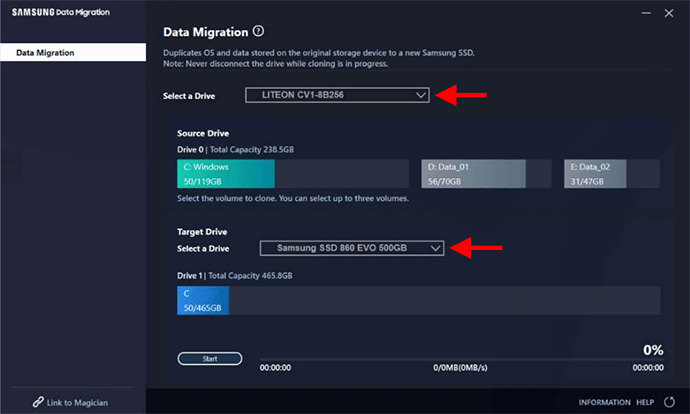
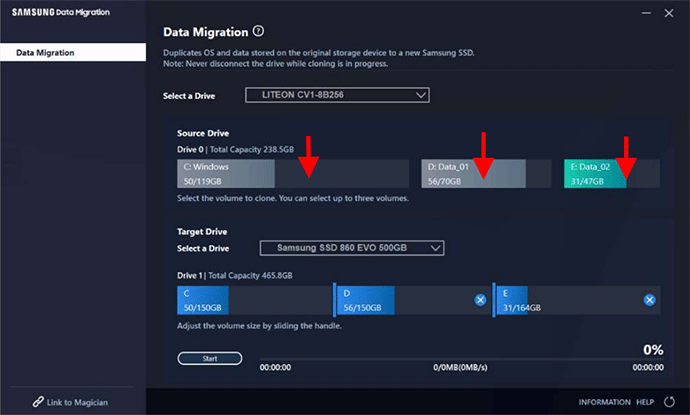
ابدأ لبدء الاستنساخ، ثم انتظر حتى تكتمل عملية الاستنساخ. لا تقم بفصل Samsung SSD حتى تكتمل عملية الاستنساخ.
نصائح: يعد Samsung Data Migration مفيدًا، ولكن إذا فشل Samsung Data Migration لسبب ما في استنساخ جهاز الكمبيوتر الخاص بك، فانتقل إلى طريقة أخرى.الطريقة 2: استنساخ محرك الأقراص الثابتة إلى Samsung 860 EVO SSD باستخدام iSumsoft Cloner
iSumsoft Cloner هو برنامج استنساخ للقرص الصلب أكثر فعالية وسهل الاستخدام، والذي يسمح لك باستنساخ قرص صلب إلى آخر دون عناء. وهو يدعم جميع العلامات التجارية لمحركات الأقراص الصلبة ومحركات أقراص الحالة الصلبة، بما في ذلك سلاسل مختلفة من محركات أقراص Samsung SSD. قم بتنزيل وتثبيت iSumsoft Cloner على جهاز الكمبيوتر الذي يعمل بنظام Windows 10. قم بتشغيل البرنامج ثم اتبع الخطوات البسيطة أدناه.
الخطوة 1: حدد خيارDisk Clone من أعلى الواجهة الرئيسية.
نصائح:يدعم iSumsoft Cloner وضع الاستنساخ المتعدد، بما في ذلك استنساخ القرص واستنساخ النظام واستنساخ الأقسام. إذا كنت تريد استنساخ نظام التشغيل Windows فقط على Samsung SSD، فحدد خيار النسخ.
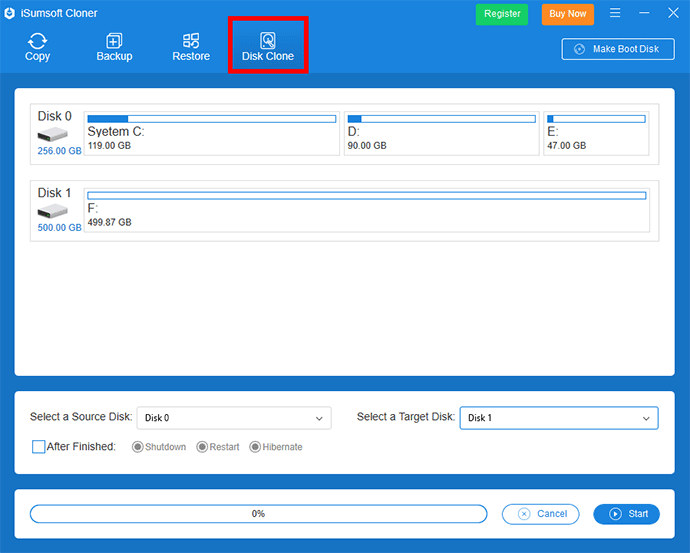 الخطوة 2: حدد HDD باعتباره القرص المصدر وSamsung EVO SSD باعتباره القرص الهدف من القوائم المنسدلة.
الخطوة 2: حدد HDD باعتباره القرص المصدر وSamsung EVO SSD باعتباره القرص الهدف من القوائم المنسدلة.
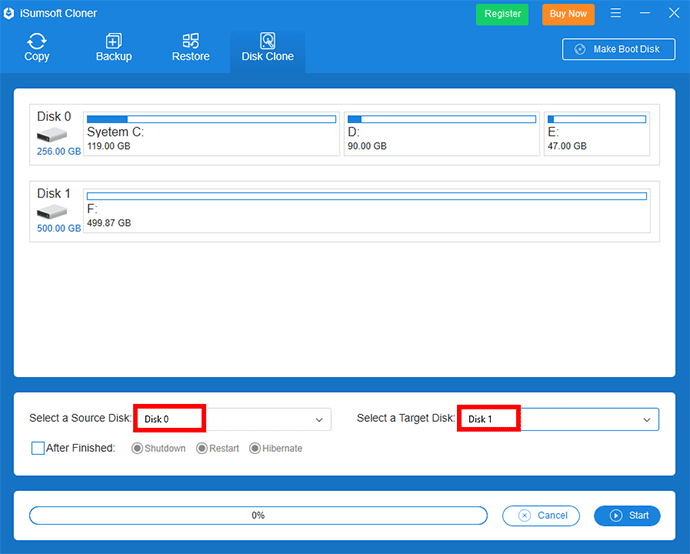 الخطوة 3: انقر على زر
الخطوة 3: انقر على زر
في الزاوية اليمنى السفلية لبدء الاستنساخ. الخطوة 4: فقط انتظر حتى تكتمل عملية الاستنساخ. عندما تتلقى مطالبة بالنجاح، تكون عملية الاستنساخ قد اكتملت.
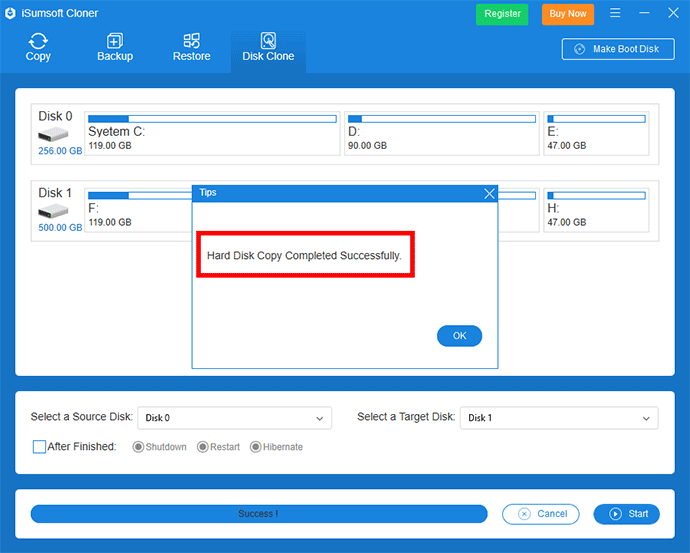 الكلمات الأخيرة:
الكلمات الأخيرة:
هاتان طريقتان بسيطتان وفعالتان لاستنساخ محرك الأقراص الثابتة إلى محرك أقراص Samsung 860 Evo SSD. بغض النظر عن الطريقة التي تستخدمها، فإن Samsung SSD المستنسخ قابل للتمهيد لأنه يحتوي على نظام التشغيل Windows. يمكنك جعل جهاز الكمبيوتر الخاص بك يقوم بالتمهيد من SSD المستنسخ إذا كنت تريد ذلك.
-
 كيفية حذف النسخ الاحتياطية لآلة الوقت؟ كيف تمحو والبدء من جديد؟آلة الوقت: أفضل صديق لك ، وكيفية إدارة نسخها الاحتياطية Time Machine ، حل النسخ الاحتياطي المدمج من Apple ، يوفر نسخًا احتياطية تلقائية تلقائية ، م...برنامج تعليمي نشر في 2025-03-25
كيفية حذف النسخ الاحتياطية لآلة الوقت؟ كيف تمحو والبدء من جديد؟آلة الوقت: أفضل صديق لك ، وكيفية إدارة نسخها الاحتياطية Time Machine ، حل النسخ الاحتياطي المدمج من Apple ، يوفر نسخًا احتياطية تلقائية تلقائية ، م...برنامج تعليمي نشر في 2025-03-25 -
 كيف تمنع الناس من سرقة Wi-Fiحماية شبكة Wi-Fi الخاصة بك أمر بالغ الأهمية للأمان والخصوصية عبر الإنترنت. يمكن للوصول غير المصرح به فضح سجل التصفح والملفات المخزنة. لحسن الحظ ، ف...برنامج تعليمي نشر في 2025-03-25
كيف تمنع الناس من سرقة Wi-Fiحماية شبكة Wi-Fi الخاصة بك أمر بالغ الأهمية للأمان والخصوصية عبر الإنترنت. يمكن للوصول غير المصرح به فضح سجل التصفح والملفات المخزنة. لحسن الحظ ، ف...برنامج تعليمي نشر في 2025-03-25 -
 "العثور على جهازي" لنظام Android الآن يتيح لك تتبع الأشخاصتم تحديث تطبيق Android Find My Accute من خلال واجهة جديدة سهلة الاستخدام. يضم الآن علامات تبويب "أجهزة" و "أشخاص" منفصلة ، فهي تب...برنامج تعليمي نشر في 2025-03-25
"العثور على جهازي" لنظام Android الآن يتيح لك تتبع الأشخاصتم تحديث تطبيق Android Find My Accute من خلال واجهة جديدة سهلة الاستخدام. يضم الآن علامات تبويب "أجهزة" و "أشخاص" منفصلة ، فهي تب...برنامج تعليمي نشر في 2025-03-25 -
 شكل العملة مقابل تنسيق رقم المحاسبة في Excel: ما هو الفرق؟شرح مفصل لعملة Excel وتنسيق رقم المحاسبة: متى تستخدم أي واحد؟ سوف تنقلب هذه المقالة في الفروق الدقيقة في تنسيقات الأرقام في العملة والمحاسبة في Exc...برنامج تعليمي نشر في 2025-03-25
شكل العملة مقابل تنسيق رقم المحاسبة في Excel: ما هو الفرق؟شرح مفصل لعملة Excel وتنسيق رقم المحاسبة: متى تستخدم أي واحد؟ سوف تنقلب هذه المقالة في الفروق الدقيقة في تنسيقات الأرقام في العملة والمحاسبة في Exc...برنامج تعليمي نشر في 2025-03-25 -
 4 نصائح للاستماع إلى المزيد من المواد الصوتية ، أسرعالحجم الهائل للبودكاست المتاح اليوم ساحق! من العلوم إلى الجريمة الحقيقية ، هناك بودكاست لكل مصلحة. لكن هذه الوفرة يمكن أن تؤدي إلى تراكم متزايد م...برنامج تعليمي نشر في 2025-03-25
4 نصائح للاستماع إلى المزيد من المواد الصوتية ، أسرعالحجم الهائل للبودكاست المتاح اليوم ساحق! من العلوم إلى الجريمة الحقيقية ، هناك بودكاست لكل مصلحة. لكن هذه الوفرة يمكن أن تؤدي إلى تراكم متزايد م...برنامج تعليمي نشر في 2025-03-25 -
 أحب هاتفًا مع عدسات الكاميرا القابلة للتبديل: لماذا لم يحدث ذلك؟بقدر ما أصبحت كاميرات الهاتف ، يمكن أن توفر لقطات أفضل بكثير باستخدام العدسات القابلة للفصل ، تمامًا مثل الكاميرات المخصصة. أحب أن يكون هذا شيئًا. ...برنامج تعليمي نشر في 2025-03-25
أحب هاتفًا مع عدسات الكاميرا القابلة للتبديل: لماذا لم يحدث ذلك؟بقدر ما أصبحت كاميرات الهاتف ، يمكن أن توفر لقطات أفضل بكثير باستخدام العدسات القابلة للفصل ، تمامًا مثل الكاميرات المخصصة. أحب أن يكون هذا شيئًا. ...برنامج تعليمي نشر في 2025-03-25 -
 كيفية دفق ألعاب الكمبيوتر الخاص بك إلى جميع شاشاتكوراء الموسيقى والأفلام ، يكتسب بث اللعبة شعبية بسرعة. هذا ليس فقط عن الألعاب القائمة على السحابة ؛ يمكنك أيضًا دفق الألعاب من جهاز إلى آخر داخل م...برنامج تعليمي نشر في 2025-03-24
كيفية دفق ألعاب الكمبيوتر الخاص بك إلى جميع شاشاتكوراء الموسيقى والأفلام ، يكتسب بث اللعبة شعبية بسرعة. هذا ليس فقط عن الألعاب القائمة على السحابة ؛ يمكنك أيضًا دفق الألعاب من جهاز إلى آخر داخل م...برنامج تعليمي نشر في 2025-03-24 -
 كيفية إعادة تشغيل جهاز كمبيوتر بعيد في الوضع الآمن مع الشبكاتاقرأ صفحة الإفصاح الخاصة بنا لمعرفة كيف يمكنك مساعدة Mspoweruser في الحفاظ على فريق التحرير قراءة المزيد ...برنامج تعليمي نشر في 2025-03-24
كيفية إعادة تشغيل جهاز كمبيوتر بعيد في الوضع الآمن مع الشبكاتاقرأ صفحة الإفصاح الخاصة بنا لمعرفة كيف يمكنك مساعدة Mspoweruser في الحفاظ على فريق التحرير قراءة المزيد ...برنامج تعليمي نشر في 2025-03-24 -
 Samsung Galaxy S25+ vs. Galaxy S24+: يستحق الترقية؟Samsung Galaxy S25 مقابل S24: هل ترقية تستحق ذلك؟ يضم Samsung Galaxy S25 معالجًا أكثر قوة وبرنامج كاميرا محسّن ، لكن هل يبرر ذلك ترقية من S24؟ دعنا...برنامج تعليمي نشر في 2025-03-24
Samsung Galaxy S25+ vs. Galaxy S24+: يستحق الترقية؟Samsung Galaxy S25 مقابل S24: هل ترقية تستحق ذلك؟ يضم Samsung Galaxy S25 معالجًا أكثر قوة وبرنامج كاميرا محسّن ، لكن هل يبرر ذلك ترقية من S24؟ دعنا...برنامج تعليمي نشر في 2025-03-24 -
 ما هو Apple Carplay ، وهل هو أفضل من مجرد استخدام هاتف في سيارتك؟Apple CarPlay:驾车更安全、更便捷的iPhone体验 Apple CarPlay 为您提供了一种比在车内使用手机更安全的方式,让您轻松访问应用程序和Siri功能。虽然无线CarPlay更加方便,无需连接手机,但有线CarPlay更为常见且运行良好。您可以通过更改壁纸、添加、删除和重新排列...برنامج تعليمي نشر في 2025-03-24
ما هو Apple Carplay ، وهل هو أفضل من مجرد استخدام هاتف في سيارتك؟Apple CarPlay:驾车更安全、更便捷的iPhone体验 Apple CarPlay 为您提供了一种比在车内使用手机更安全的方式,让您轻松访问应用程序和Siri功能。虽然无线CarPlay更加方便,无需连接手机,但有线CarPlay更为常见且运行良好。您可以通过更改壁纸、添加、删除和重新排列...برنامج تعليمي نشر في 2025-03-24 -
 أفضل صفقات تقنية: Pixel 9 Pro XL و Samsung Portable SSD و Video Doorbell والمزيدمن الجيد جدًا تفويت صفقات التكنولوجيا لهذا الأسبوع ، سواء كنت تبحث عن صفقات يوم الرؤساء أو مفاجأة عيد الحب! لقد اكتشفنا خصومات رائعة على التقنية الع...برنامج تعليمي نشر في 2025-03-23
أفضل صفقات تقنية: Pixel 9 Pro XL و Samsung Portable SSD و Video Doorbell والمزيدمن الجيد جدًا تفويت صفقات التكنولوجيا لهذا الأسبوع ، سواء كنت تبحث عن صفقات يوم الرؤساء أو مفاجأة عيد الحب! لقد اكتشفنا خصومات رائعة على التقنية الع...برنامج تعليمي نشر في 2025-03-23 -
 يمكن أن يحضر Android 16 أخيرًا الأمر إلى فوضى الإخطاريجوز لـ Android 16 تشغيل وظيفة "الإخطار المجمعة" لحل مشكلة التحميل الزائد للإخطار! في مواجهة العدد المتزايد من إشعارات الهاتف المحمول ، يب...برنامج تعليمي نشر في 2025-03-23
يمكن أن يحضر Android 16 أخيرًا الأمر إلى فوضى الإخطاريجوز لـ Android 16 تشغيل وظيفة "الإخطار المجمعة" لحل مشكلة التحميل الزائد للإخطار! في مواجهة العدد المتزايد من إشعارات الهاتف المحمول ، يب...برنامج تعليمي نشر في 2025-03-23 -
 5 طرق لجلب صورك الرقمية إلى العالم الحقيقي将珍藏的数码照片带入现实生活,让回忆更加生动!本文介绍五种方法,让您不再让照片沉睡在电子设备中,而是以更持久、更令人愉悦的方式展示它们。 本文已更新,最初发表于2018年3月1日 手机拍照如此便捷,照片却常常被遗忘?别让照片蒙尘!以下五种方法,让您轻松将心爱的照片变为可触可感的现实存在。 使用专业照...برنامج تعليمي نشر في 2025-03-23
5 طرق لجلب صورك الرقمية إلى العالم الحقيقي将珍藏的数码照片带入现实生活,让回忆更加生动!本文介绍五种方法,让您不再让照片沉睡在电子设备中,而是以更持久、更令人愉悦的方式展示它们。 本文已更新,最初发表于2018年3月1日 手机拍照如此便捷,照片却常常被遗忘?别让照片蒙尘!以下五种方法,让您轻松将心爱的照片变为可触可感的现实存在。 使用专业照...برنامج تعليمي نشر في 2025-03-23 -
 لماذا لا يعمل Mousepad لجهاز الكمبيوتر المحمول بشكل صحيح عند توصيله بالشاحن؟أسباب عدم عمل Mousepad لجهاز الكمبيوتر المحمول عند توصيله قبل أن نبدأ في استكشاف أخطاء هذه المشكلة ، دعنا ندرس بعض الأسباب المحتملة لموسيباد جهاز ا...برنامج تعليمي نشر في 2025-03-23
لماذا لا يعمل Mousepad لجهاز الكمبيوتر المحمول بشكل صحيح عند توصيله بالشاحن؟أسباب عدم عمل Mousepad لجهاز الكمبيوتر المحمول عند توصيله قبل أن نبدأ في استكشاف أخطاء هذه المشكلة ، دعنا ندرس بعض الأسباب المحتملة لموسيباد جهاز ا...برنامج تعليمي نشر في 2025-03-23 -
 أفضل 5 طرق فعالة لخطأ عميل مكافحة الشغب لم يتم العثور عليهاتخيل عندما تريد أن يكون لديك راحة من خلال لعب لعبة ، لا تعمل أعمال الشغب الخاصة بك وتظهر لك رسالة خطأ غير موجودة. كيف سيكون هذا الاكتئاب! لذلك ، لتحر...برنامج تعليمي نشر في 2025-03-23
أفضل 5 طرق فعالة لخطأ عميل مكافحة الشغب لم يتم العثور عليهاتخيل عندما تريد أن يكون لديك راحة من خلال لعب لعبة ، لا تعمل أعمال الشغب الخاصة بك وتظهر لك رسالة خطأ غير موجودة. كيف سيكون هذا الاكتئاب! لذلك ، لتحر...برنامج تعليمي نشر في 2025-03-23
دراسة اللغة الصينية
- 1 كيف تقول "المشي" باللغة الصينية؟ 走路 نطق الصينية، 走路 تعلم اللغة الصينية
- 2 كيف تقول "استقل طائرة" بالصينية؟ 坐飞机 نطق الصينية، 坐飞机 تعلم اللغة الصينية
- 3 كيف تقول "استقل القطار" بالصينية؟ 坐火车 نطق الصينية، 坐火车 تعلم اللغة الصينية
- 4 كيف تقول "استقل الحافلة" باللغة الصينية؟ 坐车 نطق الصينية، 坐车 تعلم اللغة الصينية
- 5 كيف أقول القيادة باللغة الصينية؟ 开车 نطق الصينية، 开车 تعلم اللغة الصينية
- 6 كيف تقول السباحة باللغة الصينية؟ 游泳 نطق الصينية، 游泳 تعلم اللغة الصينية
- 7 كيف يمكنك أن تقول ركوب الدراجة باللغة الصينية؟ 骑自行车 نطق الصينية، 骑自行车 تعلم اللغة الصينية
- 8 كيف تقول مرحبا باللغة الصينية؟ # نطق اللغة الصينية، # تعلّم اللغة الصينية
- 9 كيف تقول شكرا باللغة الصينية؟ # نطق اللغة الصينية، # تعلّم اللغة الصينية
- 10 How to say goodbye in Chinese? 再见Chinese pronunciation, 再见Chinese learning
























